«Особенностью» работы с аудио в XP было то, что после запуска и захвата некоторого аудиовыхода программа всегда использовала бы его, если бы он был наивным с несколькими выходами (большинство программ), в то время как некоторые другие (например, Skype) могли перечислять и выбирать определенные устройства. , Однако в Windows 7 всякий раз, когда изменяется вывод по умолчанию, каждая программа, использующая «устройство по умолчанию», динамически изменяется посредством переключения потоков.
Мое обоснование этого заключается в том, что он позволяет мне легко изменять громкость моей музыки с помощью ручки динамика на моем столе во время игры в полноэкранный режим. Если iTunes или Zune Media Player могут захватывать клавиши или что-либо еще для управления громкостью (мне все равно, может ли ABC Media Player), это было бы полезно знать.
изменён Sathyajith Bhat 53k
задан Nick T 2k
5 ответов 5
Я не понимаю, почему люди думают, что Virtual Audio Cable поможет решить эту проблему. Насколько я вижу, он не может захватить выходные данные из конкретного приложения и направить его на указанное устройство вывода. Он может создать новое виртуальное устройство вывода, а затем этот выход можно направить на любое устройство ввода, чтобы, например, вы могли установить VAC в качестве выхода по умолчанию, а затем направить его на вход программы записи, но вы не можете (как насколько я могу судить после часа чтения документации) скажи ему перенаправить вывод из iTunes на динамики и из Halo на гарнитуру. Откуда эта идея? Я что-то упустил в документах?
Как записать звук на компьютере. Программа для записи звука
Проигрыватель Windows Media делает позволяет установить устройство воспроизведения отдельно от устройства воспроизведения по умолчанию . Организация, Параметры, Устройства, Динамики (дважды щелкните или выберите и Свойства), затем выберите аудиоустройство. Если вы установите его на аудиоустройство по умолчанию, оно будет отслеживать ваши настройки по умолчанию в Windows. Чтобы использовать другое устройство, просто выберите это устройство.
Таким образом, используя эту настройку, вы можете настроить проигрыватель Windows Media на воспроизведение музыки или фильма на динамиках, и ваша игра будет воспроизводиться на устройстве по умолчанию, которое вы выбрали для гарнитуры.
Я действительно хотел бы найти способ сделать это с программами, которые не имеют настройки, такие как Windows Media Player. Например, Spotify может идти только на устройство по умолчанию.
Источник: poweruser.guru
Audio Output Switch
Приложение «Переключатель аудиовыхода» поможет вам включить и переключить аудиовыход на наушники, динамики или другие устройства вывода. Другое устройство вывода поддерживает Cast, Bluetooth и USB.
✿ ELM327 + OBD Sound на Android ✓ Программа звука выхлопа. Car exhaust app RevHeadz Engine Sounds
Здесь у вас есть возможность переключиться на микрофон в дополнение к выбору устройства вывода. При желании большинство динамиков можно полностью отключить.
Для тех, у кого проблемы с разъемом для наушников, приложение переключения аудиовыхода невероятно полезно. При зависании легко переключить аудиовыход на динамики и наушники. Это идеальный способ решения проблем с наушниками, гарнитурой или разъемом для наушников.
Когда наушники вставлены или вынуты из разъема, приложение автоматически обнаружит их. При переключении на нужный выход выберите микрофоны из телефонной трубки, USB, внутренних и Bluetooth для использования.
Вы можете быстро воспроизводить музыку через встроенные динамики, отключив подключенные наушники с помощью этого приложения для переключения аудиовыхода.
Для параметра устройства динамика вы получаете параметр отключения звука динамика и отключения динамика. Будильник, уведомление и другие звуки устройства отключаются с помощью параметра отключения звука динамика. Когда динамик выключен, наушники также выключаются, что делает основной динамик единственным источником звука.
Выберите голосовой выход для наушников, а если разъем неисправен или неправильно подключен, выберите между 3-контактным (без микрофона) и 4-контактным вариантами (с микрофоном). Это лучшее решение для неисправного разъема для наушников.
Это приложение не может работать на Android 12 и более поздних версиях.
Особенности приложения переключателя аудиовыхода:
— Легко переключаться между динамиком и наушниками, гарнитурой или наушниками в качестве устройства вывода.
— Может активировать устройства USB и Bluetooth.
— Доступна встроенная в Android функция трансляции экрана.
— Решение проблемы с неисправным разъемом для наушников/гарнитуры/наушников.
— Автоматически идентифицирует наушники, независимо от того, вставлены они или удалены.
Источник: play.google.com
Способы настройки вывода звука на два устройства одновременно на ОС Windows 10
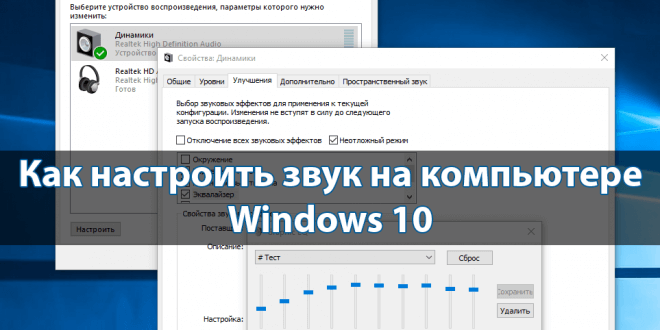
Пользователи Винды могут подключать к компьютеру различное оборудование, например, дополнительные колонки или наушники. В данном случае юзеру нужно будет знать, как осуществить вывод звука на два устройства одновременно через персональный компьютер, работающий с операционкой Windows 10. Существуют определенные технические требования к процедуре и рекомендации специалистов, с которыми нужно ознакомиться заблаговременно.
Как поменять звуковые каналы местами
- скачать и установить подходящую утилиту (например, софт AIDA64). Внимание! Использовать можно любую аналогичную программу. Важно скачивать дополнительный софт только с официальных страниц и сайтов разработчиков приложений. В противном случае велика вероятность заражения персонального компьютера вирусами;
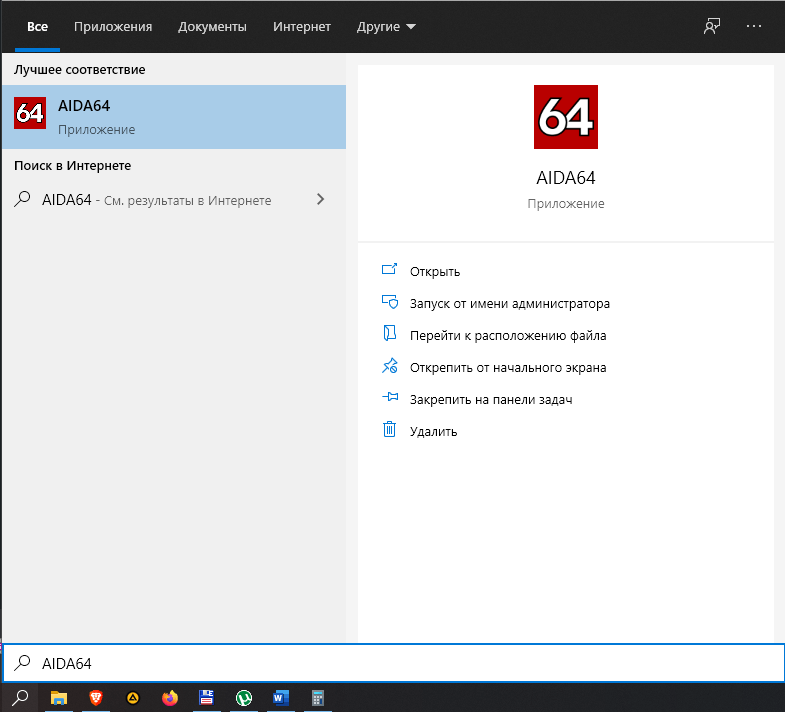
- запустить приложение, раскрыть блок «Мультимедиа»;

- перейти к пункту «HD Audio»;
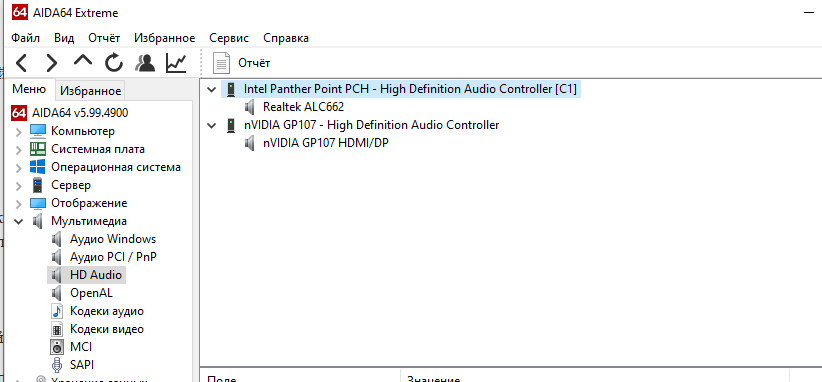
- в центральной части выбрать наименование установленных на компе звуковых устройств;
- кликнуть по ссылке рядом (запустится браузер, где нужно сохранить установочные документы драйвера).
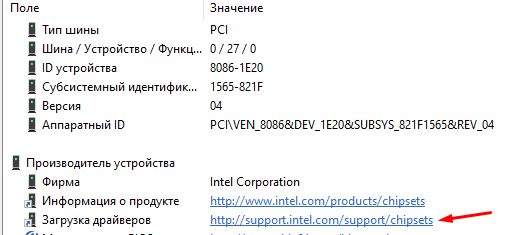
После установки необходимых блоков необходимо запустить драйвер аудиокарты и раскрыть «Панель управления». В данном окне пользователь может переназначить назначение разъемов подходящим образом.
Как подключить наушники и колонки одновременно
Если на ПК установлена карта Realtek, можно настроить работу колонок и наушников в единовременном режиме. Этапы действий пользователя:
- открыть блок «Панель управления» (через кнопку «Пуск» на мониторе персонального компьютера или поисковую строку);

- перейти к разделу «Диспетчер Realtek HD», запустить инструмент;

- в правом верхнем углу открытого окна кликнуть по пункту «Дополнительные настройки устройства»;

- в характеристиках воспроизведения установить пункт «Отключить», в строке записи переключить на «Объединить»;
- справа вверху, над словом «Аналоговый» кликнуть по изображению желтой папки;
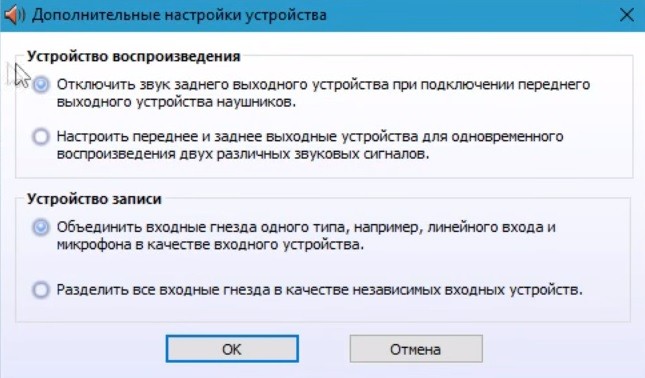
- установить галочки в окне «Параметры разъема».

После выполнения данной инструкции наушники будут подключены через выход на передней панели ПК, колонки – с противоположной стороны (иногда наоборот, но разницы в данной ситуации нет).
Вывод звука на 2 устройства сразу
Вывести звуковое сопровождение на несколько устройств одновременно можно, используя дополнительно отдельные инструменты. Например, Stereo Mix.